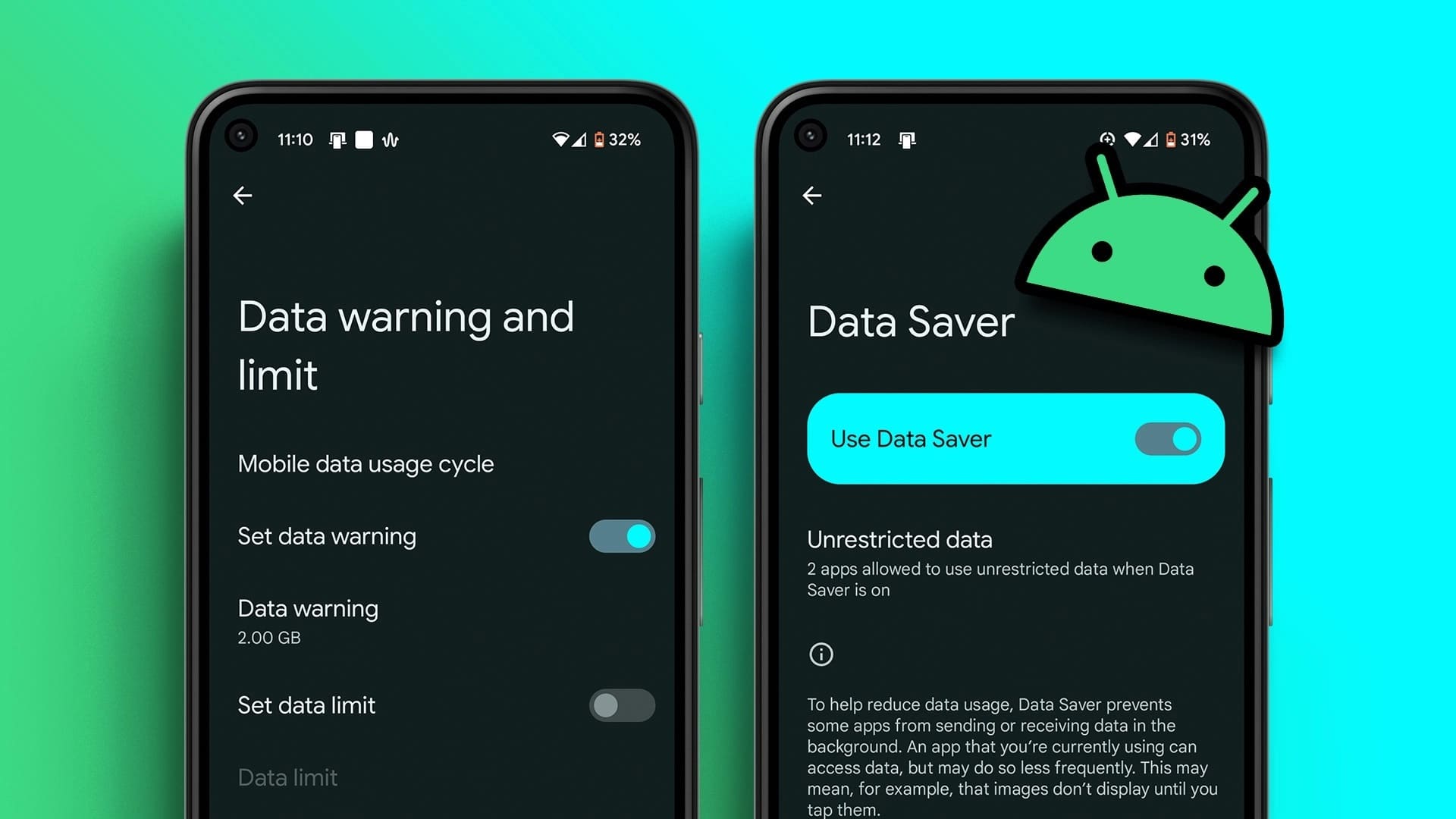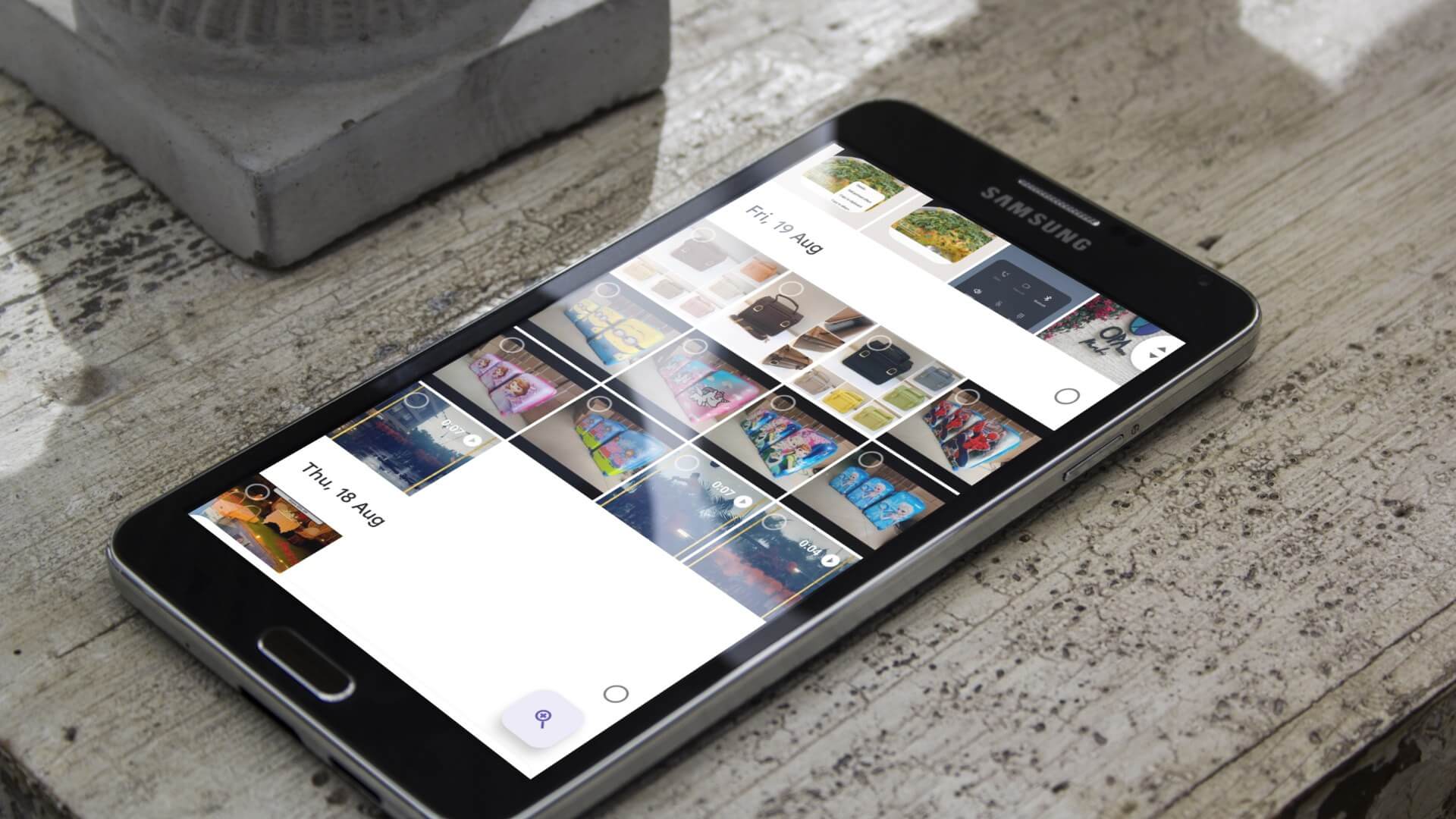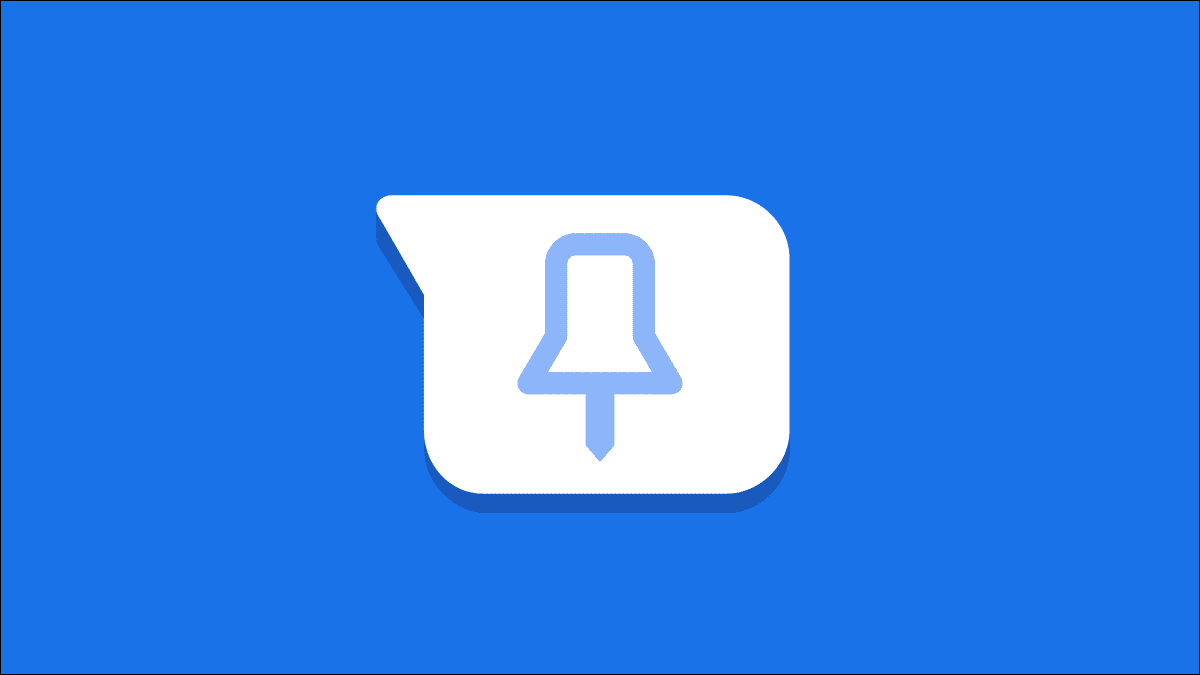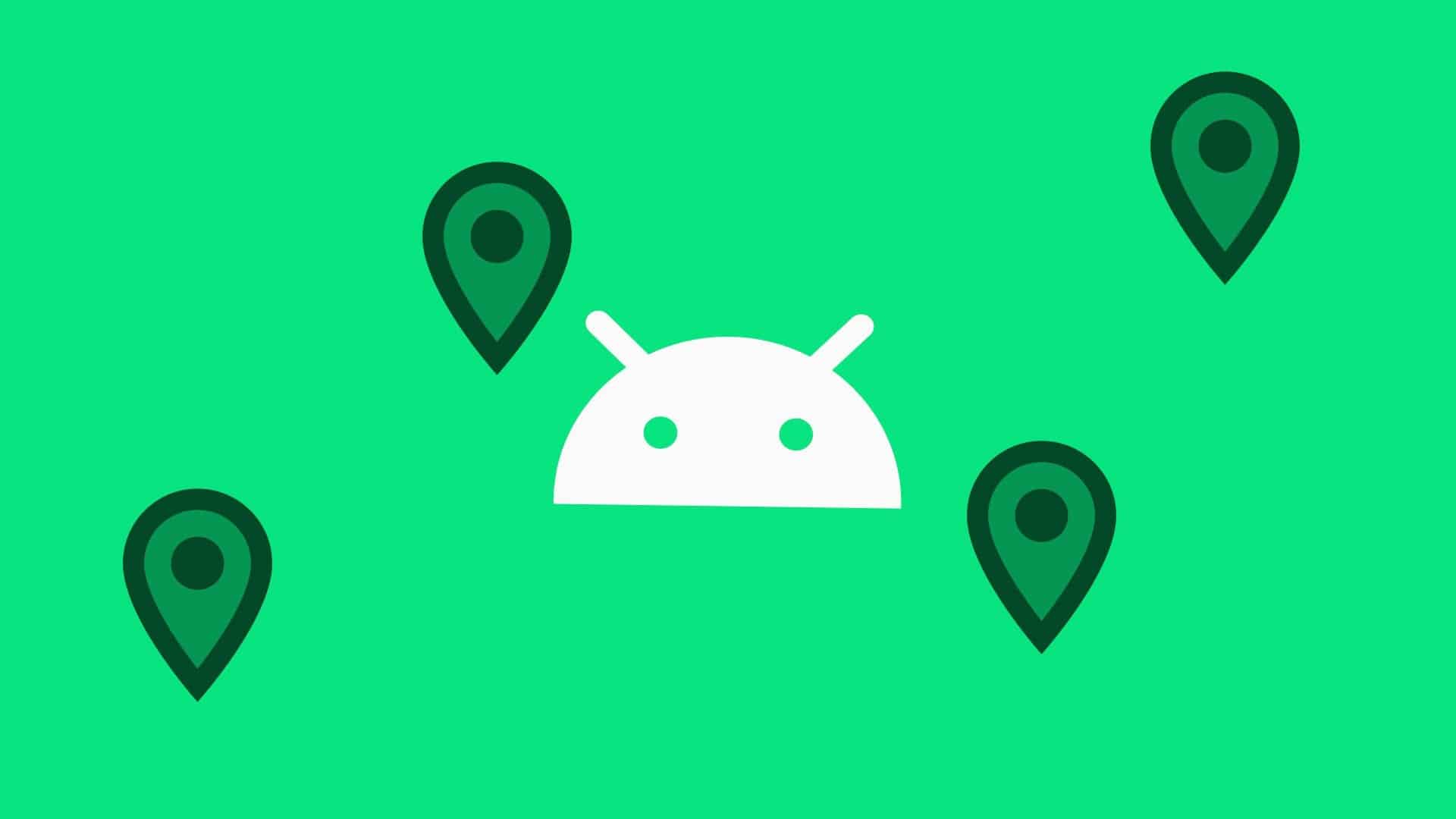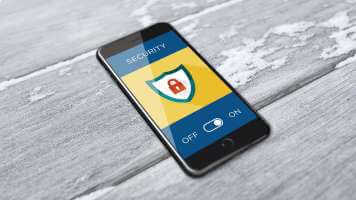Selv efter flere års forbedringer forbliver applikationens stabilitet YouTube På Android kan YouTube-appen være lidt af et problem. Nogle gange kan YouTube-appen på din Android-enhed forstyrre dine visninger ved periodisk at fryse eller gå ned. Selvom årsagen kan være alt fra midlertidige appfejl til beskadigede appdata, burde det ikke tage lang tid at løse problemet. I denne artikel vil vi gennemgå, hvordan du løser YouTubes konstante nedbrud på Android.
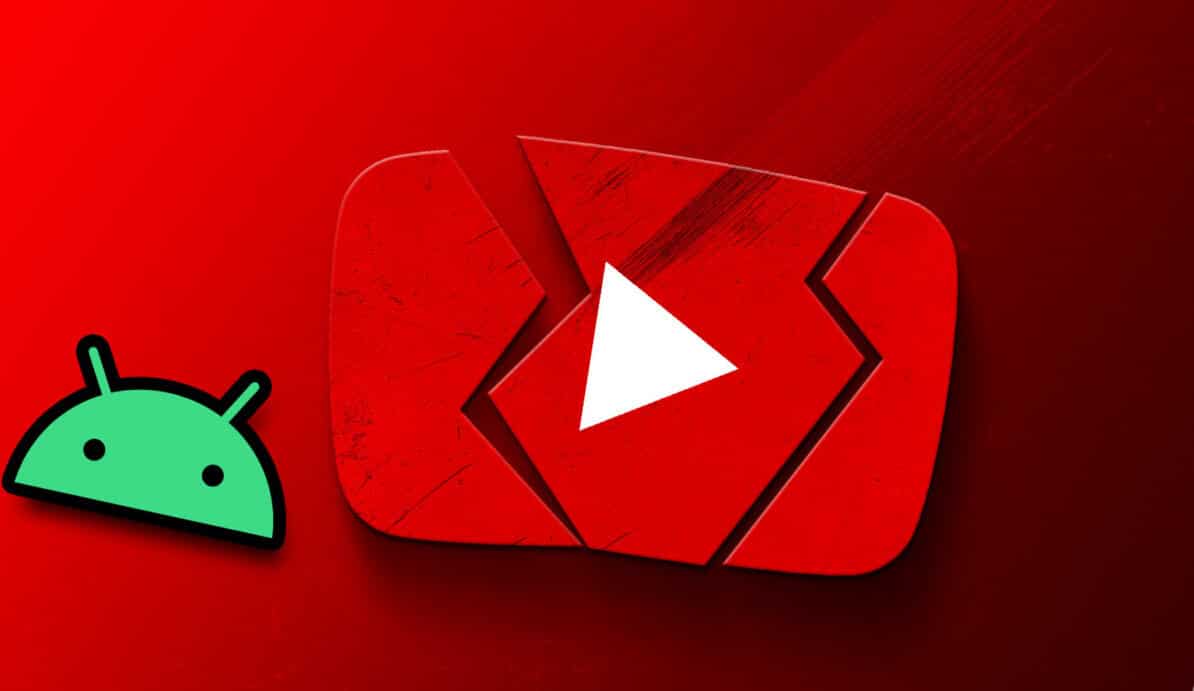
YouTube-appnedbrud behøver ikke at forhindre dig i at se videoer og kortfilm fra dine yndlingsskabere. Denne guide indeholder nemme løsninger, der kan få YouTube-appen op at køre igen på din Android-enhed. Så lad os tage et kig.
1. Tving lukning og genåbning af YouTube
Når en app på din Android-enhed begynder at opføre sig forkert, er det første, du skal gøre, at lukke den ned og derefter åbne den igen. Dette vil give alle processer relateret til appen en frisk start og løse eventuelle mindre problemer.
For at tvinge YouTube til at stoppe på din Android-enhed skal du trykke længe på appikonet og trykke på infoikonet i den menu, der vises. Tryk på indstillingen Tving stop nederst på siden Appinfo.
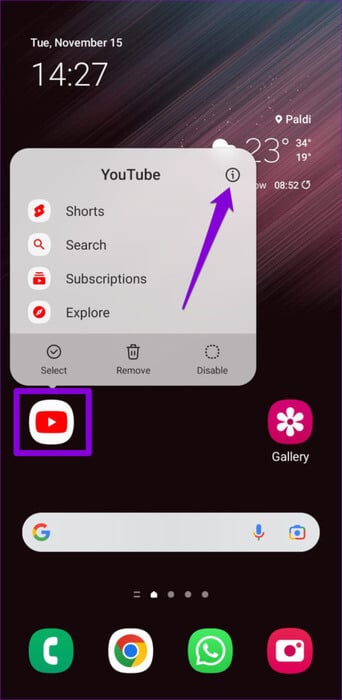
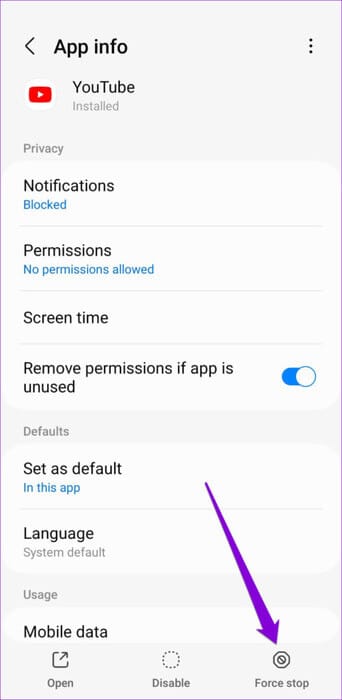
2. Tillad nødvendige apptilladelser i YOUTUBE
YouTube kræver nogle Tilladelser til at arbejde på en Android-enhedHvis du tidligere har nægtet tilladelser til YouTube-appen, kan det forårsage forskellige fejl eller få din telefon til at gå ned.
Følg disse trin for at give de nødvendige tilladelser til YouTube-appen.
Trin 1: Tryk længe på YouTube-appikonet, og tryk på ikonet "jeg" fra den resulterende liste.
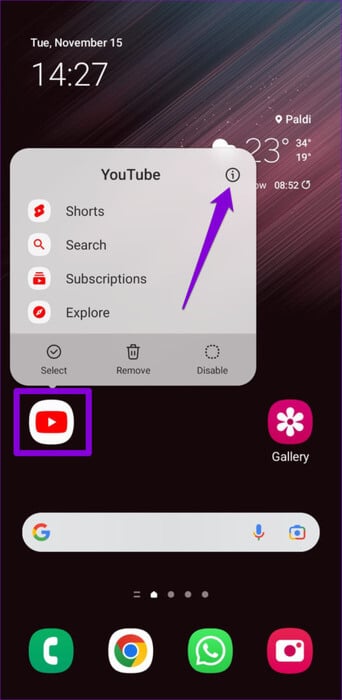
Trin 2: Klik på Tilladelser.
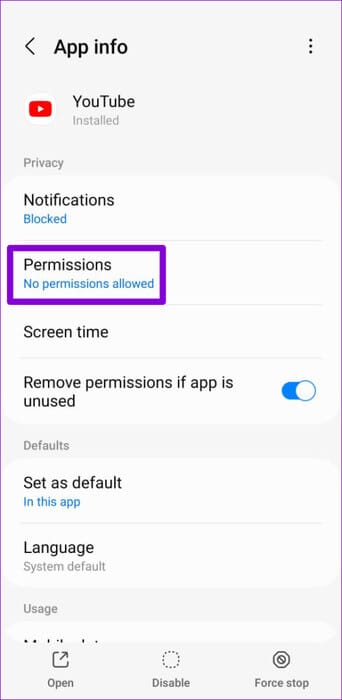
Trin 3: Gennemgå hver tilladelse én efter én, og aktiver den.
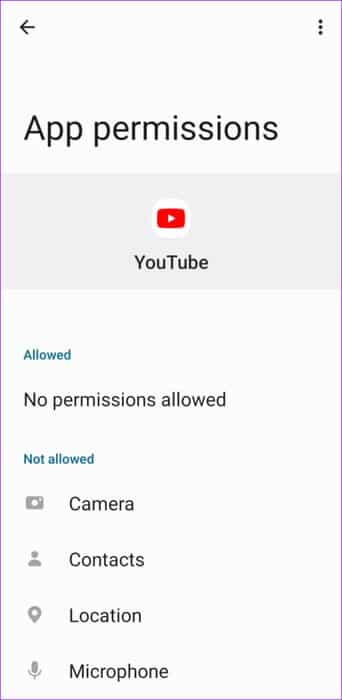
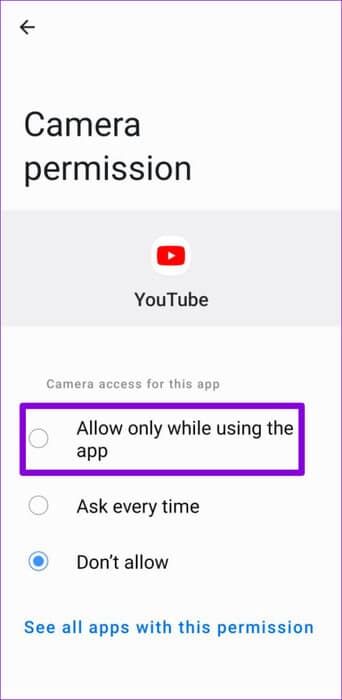
3. Deaktiver midlertidigt din VPN
Selvom du kan omgå regionsbegrænsninger i YouTube-appen ved at bruge en VPN-forbindelse, kan problemer med VPN-serveren nogle gange forårsage, at YouTube-appen halter eller går ned. Du kan prøve midlertidigt at deaktivere din VPN-forbindelse og se, om det løser problemet.

4. Tøm lagerplads
YouTube-appen kræver tilstrækkelig lagerplads til at streame indhold på din Android-enhed. Hvis din telefons lagerkapacitet er lav, kan der opstå problemer med YouTube-appen og uventet gå ned.
For at tjekke din telefons lagerplads skal du følge disse trin:
Trin 1: Åbn en app Indstillinger og gå til Batteri- og enhedspleje.
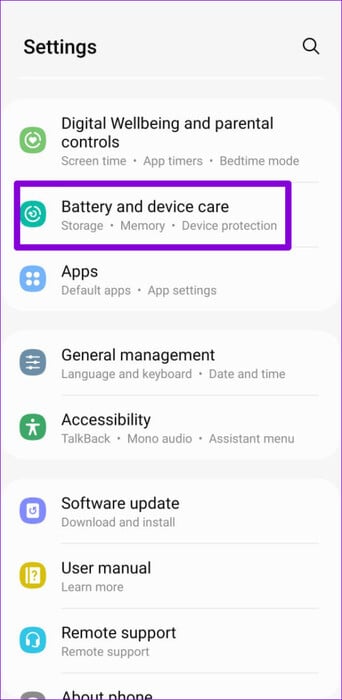
Trin 2: Klik på Opbevaring For at se din telefons lagerstatus.
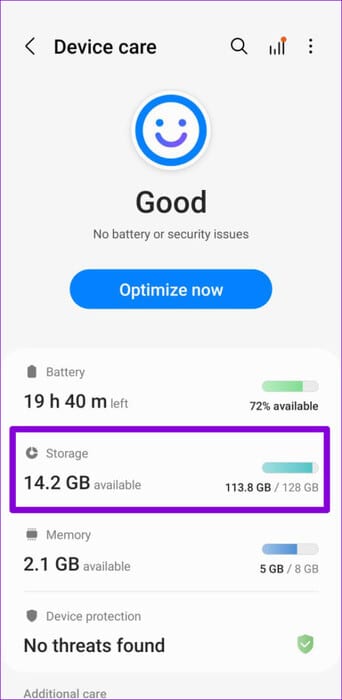
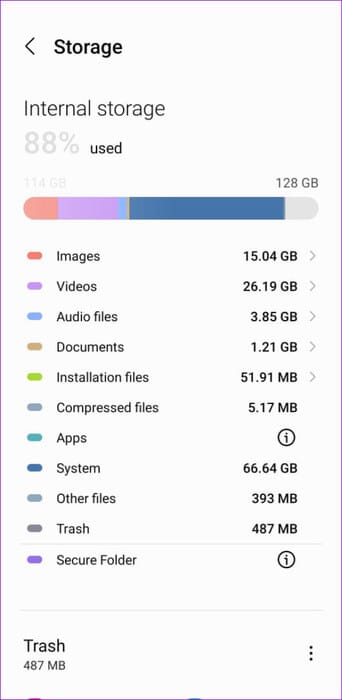
Hvis din telefons lagerplads næsten er fuld, kan du overveje at slette ubrugte apps eller flytte nogle Dine store filer Til skyen for at spare plads.
5. Ryd cachen eller dataene i YOUTUBE-appen.
Streamingapps som YouTube indsamler betydelige mængder cachedata, mens du fortsætter med at se indhold. Når disse data bliver forældede eller utilgængelige, kan de komme i konflikt med appen og føre til usædvanlig adfærd. Heldigvis er det relativt nemt at fjerne disse problematiske data. Sådan gør du.
Trin 1: Tryk længe på et app-ikon YouTube Klik på ikonet oplysningerne fra den resulterende liste.
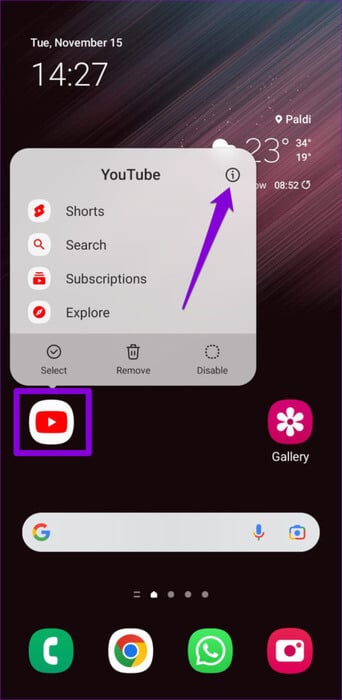
Trin 2: gå til Opbevaring Og tryk på en mulighed Ryd cache På bunden.
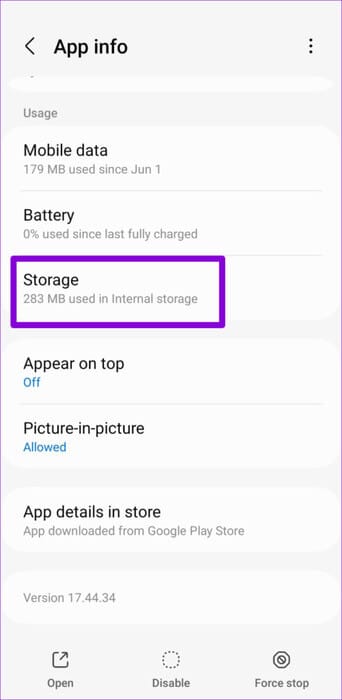
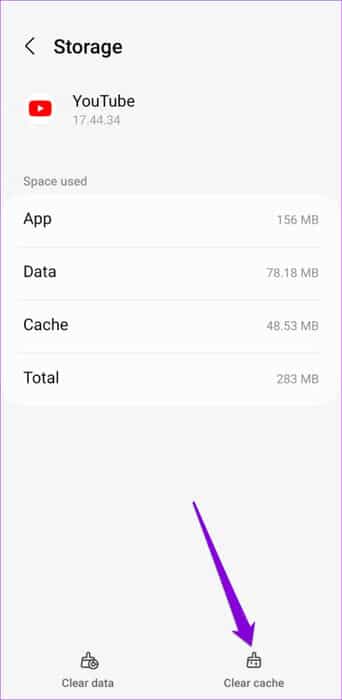
Genstart appen bagefter, og prøv at bruge den igen. Hvis nedbruddet fortsætter, kan der være et problem med appens datafiler. I dette tilfælde kan du prøve at rydde YouTube-appdataene ved at trykke på indstillingen Ryd data og derefter vælge Slet for at bekræfte.
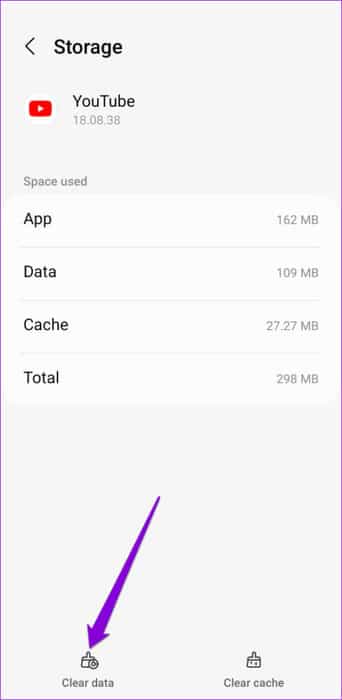
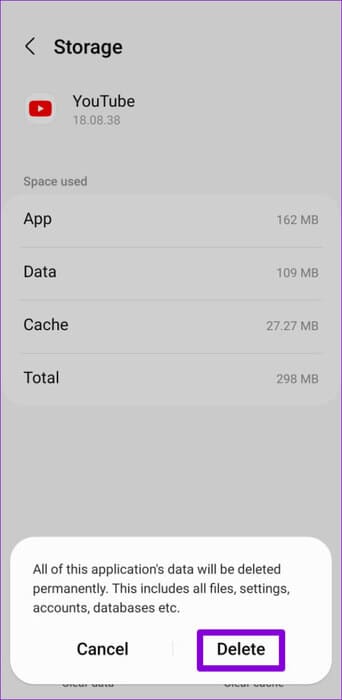
6. Nulstil Google Play-tjenester
Google Play Tjenester er en systemapp, der forbinder apps på din telefon med Google-tjenester. Problemer med Google Play Tjenester kan forårsage, at dine apps, herunder YouTube, går ned på din Android-enhed. For at løse dette kan du nulstille Google Play Tjenester på din Android-enhed ved at følge nedenstående trin.
Trin 1: Start en app Indstillinger og gå til Ansøgninger.
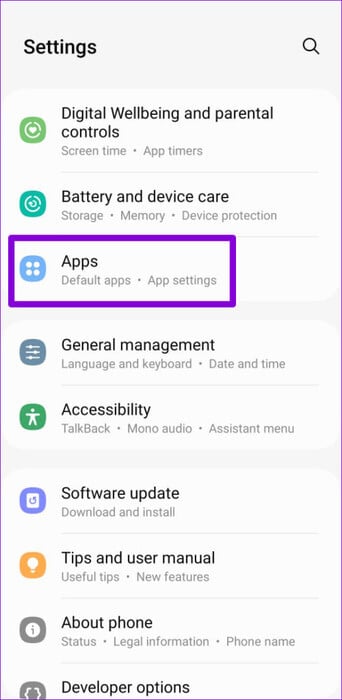
Trin 2: Rul ned for at klikke på Google Play Services og vælg Opbevaring fra følgende liste.
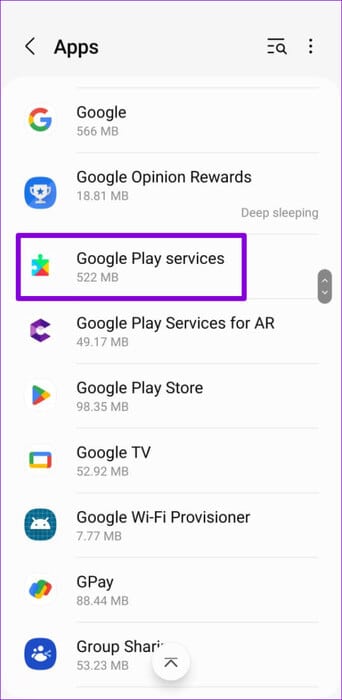
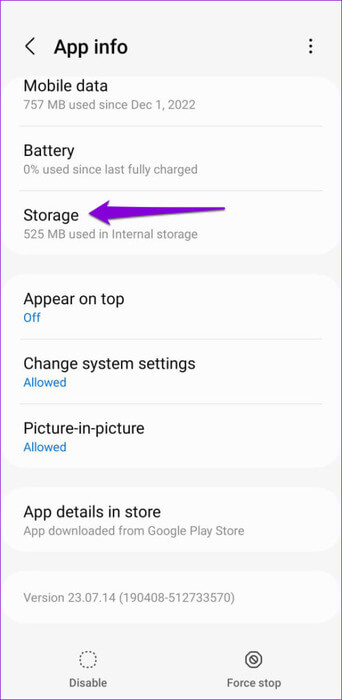
Trin 3: Klik på Lagerstyring Tryk på knappen nederst Slet alle data.
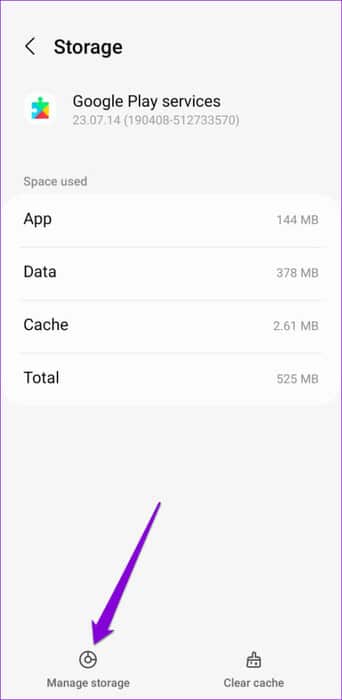
7. Opdater applikationen
Google udgiver regelmæssigt opdateringer til YouTube-appen for at tilføje nye funktioner og løse problemer med ydeevnen. Hvis du ikke har opdateret din YouTube-app i et stykke tid, er det en god idé at opdatere.
Åbn Google Play Butik på din telefon, og søg efter YouTube-appen. Hvis en nyere version er tilgængelig, skal du trykke på knappen Opdater for at installere den.
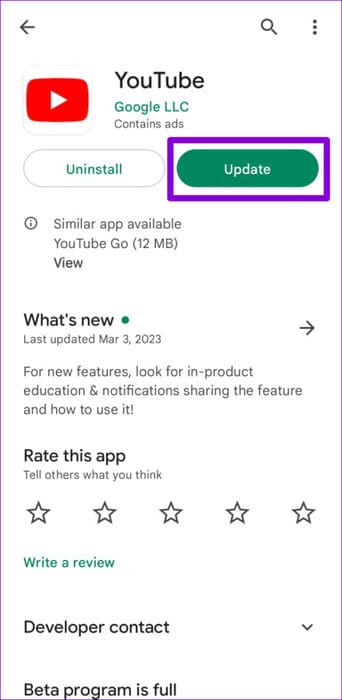
En anden grund til, at YouTube ofte går ned, er, hvis du bruger en betaversion af appen. Da disse betaversioner af appen ikke er blevet grundigt testet, er det bedst at undgå at bruge dem, hvis du vil undgå problemer.
Find YouTube-appen i Play Butik, og tryk på knappen. "forlader" inden for "Du er en eksperimentel tester."Vælg derefter Forlad, når du bliver bedt om det.
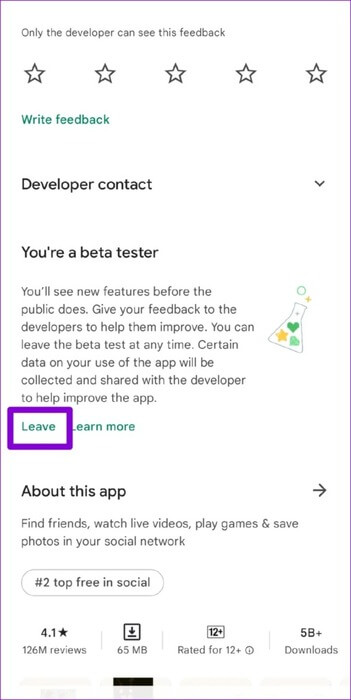
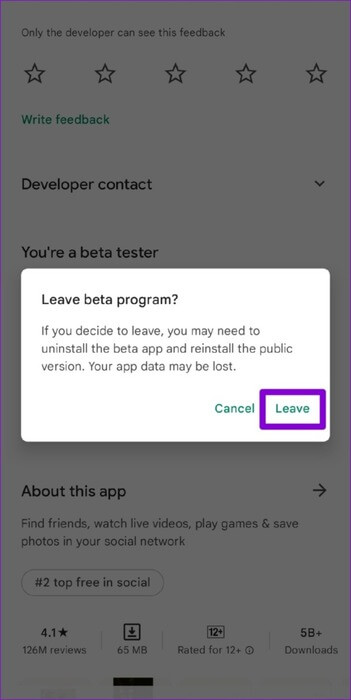
Ingen flere afbrydelser
Når YouTube Det er din foretrukne kilde til underholdning, og app-nedbrud kan være ekstremt frustrerende. Heldigvis er det ikke svært at løse YouTube-app-nedbrud på Android, hvis du følger de rigtige trin. Anvend ovenstående rettelser, og lad os vide, hvilken løsning der virkede for dig til at løse YouTubes vedvarende nedbrud på Android i kommentarerne.